¿Desea obtener información sobre cómo recuperar la contraseña de administrador de Moodle? En este tutorial, vamos a mostrarle cómo utilizar el procedimiento de recuperación de contraseña de Moodle para cambiar la contraseña del usuario administrador utilizando la línea de comandos de un equipo que ejecuta Ubuntu Linux.
• Ubuntu 18.04
• Ubuntu 19.04
• Moodle 3.8.1
Tutorial relacionado con Moodle:
En esta página, ofrecemos acceso rápido a una lista de tutoriales relacionados con Moodle.
Tutorial Moodle - Recuperación de Contraseña
En nuestro ejemplo, estamos usando MySQL como el servicio de base de datos para Moodle.
En primer lugar, necesitamos acceder al servidor MySQL como usuario root.
Utilice el siguiente comando para instalar los paquetes necesarios.
Utilice el siguiente comando para iniciar sesión en el servidor MySQL como root.
El sistema le pedirá que introduzca la contraseña MySQL del usuario raíz.
Utilice los siguientes comandos de MySQL para restablecer la contraseña de usuario de Moodle Admin.
En nuestro ejemplo, la cuenta de usuario administrativo del sitio web se denomina admin.
En nuestro ejemplo, hemos cambiado la contraseña del usuario administrador a admin.
Tenga en cuenta que debe cambiar el nombre de la base de datos de Moodle y el nombre de la cuenta de administrador para reflejar el entorno.
Inicio de sesión en Moodle Dashboard
Abra su navegador e introduzca la dirección IP de su servidor de moodle /wp-admin
En nuestro ejemplo, se introdujo la siguiente URL en el navegador:
• http://192.168.0.10/moodle
La interfaz web de Moodle debe presentarse, haga clic en la opción de inicio de sesión.

En la pantalla de solicitud, introduzca la nueva información de inicio de sesión de moodle.
• Nombre de usuario: admin
• Contraseña: admin
Después de iniciar sesión correctamente, se mostrará el panel de Moodle.
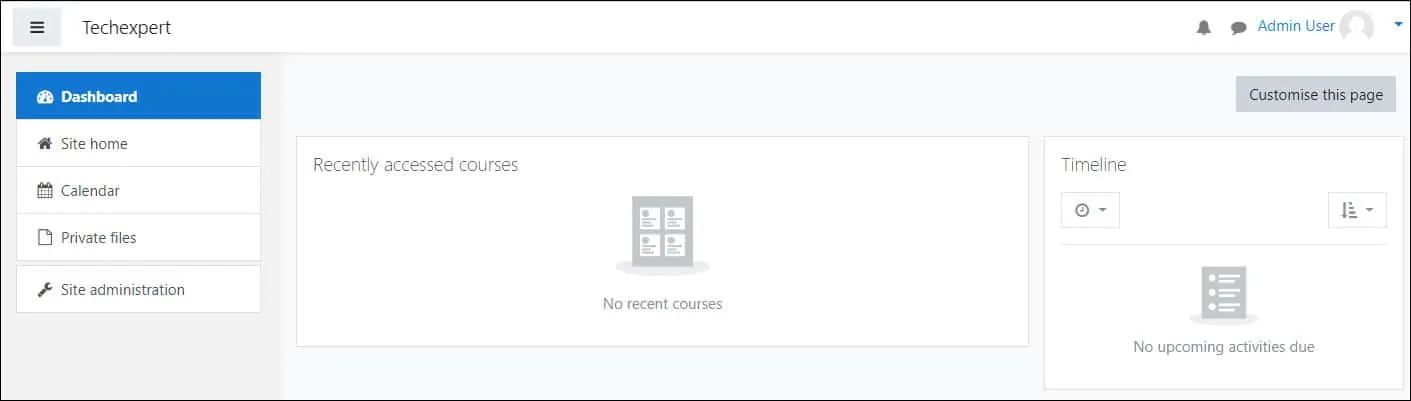
¡Felicitaciones! Ha recuperado correctamente la contraseña del usuario de Moodle Admin.
